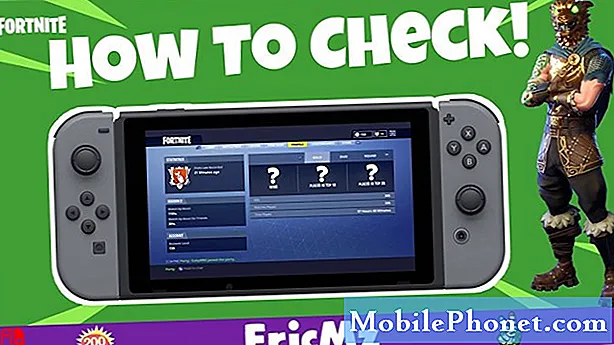Contenu
- Problème n ° 1: Comment réparer la musique du Galaxy S9 Plus arrête le bug de diffusion
- Problème n ° 2: le Galaxy S9 ne peut pas ajouter de contacts de plus de 14 caractères
- Problème n ° 3: Comment afficher les événements du calendrier Galaxy S9 sur l'écran de verrouillage
Depuis l'année dernière, nous avons remarqué que certains utilisateurs de Galaxy S8 et Galaxy S8 Plus rencontraient des problèmes avec leurs applications de streaming musical. Tout comme dans un cas # GalaxyS9Plus mentionné ci-dessous, ils ont tous signalé que, pour une raison quelconque, leur téléphone arrête de jouer de la musique par lui-même après un certain temps. Certains avaient même essayé de réinitialiser leurs téléphones en usine sans obtenir de résolution du tout. Dans cet épisode de dépannage, nous vous apportons les solutions possibles à ce problème. Il n'y a pas de mot officiel de Samsung à ce sujet et, apparemment, même eux, n'ont aucune idée de comment résoudre le bogue. Étant donné que cela a également commencé à se produire sur les appareils S9, nous espérons que ce n'est pas un problème de codage Android, car si tel est le cas, cela va être un problème majeur pour beaucoup de gens.
Problème n ° 1: Comment réparer la musique du Galaxy S9 Plus arrête le bug de diffusion
AIDEZ-MOI! Très frustré. J'ai le nouveau Samsung Galaxy S9 Plus. Téléphone génial mais ayant un problème majeur. Lorsque je joue de la musique (n'importe quelle application..Tune-In Radio, Google Music, Spotify, Pandora, I-Heart Radio) après 20 ou 30 minutes, l'application s'arrête de jouer et vous devez cliquer à nouveau sur Lecture. De plus, si l'application est en plein écran, l'écran ne se met pas en veille. Maintenant, j'ai passé des heures dans la boutique T-Mobile et avec l'assistance Samsung sans succès. Nous avons essayé de réinitialiser, de désinstaller des applications et d'en essayer une à la fois, de vérifier les fonctions de la batterie… tout. Je l’ai essayé sur le WiFi, le réseau, la maison, la voiture, le travail… Ils ont finalement remplacé le téléphone comme un défaut et hier tout a fonctionné jusqu’à la nouvelle mise à jour, puis au même problème. J'ai essayé une autre réinitialisation d'usine ce matin sans succès. J'ai essayé différents lanceurs. J'ai essayé de charger une application à la fois. Rien n'arrête ce problème. Si vous recherchez dans les forums, il y a plusieurs références à ce problème avec le S8, mais jusqu'à présent, je ne trouve rien sur S9 ET les questions sur les applications musicales S8 n'ont pas de solution. Sais tu quelque chose à propos de cela.? Le magasin T-Mobile a déclaré que j'étais la seule personne à avoir ce problème. Merci COMMENT trouver la réponse? - LD Glover
Solution: Salut LD Glover. Nous ne pouvons pas sembler reproduire votre problème dans notre propre Galaxy S9 Plus, donc ce bogue peut ne se produire que pour certaines versions de micrologiciel ou pour certains lots S9, ce qui signifie qu'il peut s'agir d'un problème matériel. Nous aimerions penser que la cause peut avoir quelque chose à voir avec la configuration d'économie d'énergie de votre téléphone. Puisque vous avez déjà essayé les solutions de base possibles à ce problème, nous vous recommandons de suivre les suggestions suivantes:
Désactivez tous les paramètres d'économie d'énergie
Nous ne pensons pas du tout qu’il s’agisse d’un problème technique. Nous pensons plutôt que cela a quelque chose à voir avec les paramètres d’économie d’énergie de votre appareil. Assurez-vous que votre S9 n'est pas configuré pour arrêter automatiquement les applications lorsque vous ne les utilisez pas activement en allant sous Paramètres> Batterie> Mode d'économie d'énergie. Assurez-vous que le mode d'économie d'énergie est réglé sur OFF. Vous pouvez également configurer votre S9 pour ne démarrer le mode d’économie d’énergie que lorsque la batterie est faible et non immédiatement.
Désactiver Restreindre les données d'arrière-plan
Lorsque vous êtes toujours dans le menu Mode d'économie d'énergie, désactiver l'option Restreindre les données d'arrière-plan peut également aider. Si l'option Restreindre les données d'arrière-plan est définie sur ACTIVÉ, l'application musicale peut ne pas être autorisée à se connecter à Internet par cette fonctionnalité en raison du problème que vous rencontrez.
Réglez Keep wifi on pendant le sommeil sur ON
Certains utilisateurs ont déjà résolu des problèmes de réseau et des problèmes d'application en s'assurant que leur téléphone reste connecté au wifi même pendant le sommeil. Par défaut, Garder le wifi activé pendant le sommeil est défini sur toujours ou activé, mais si vous l'avez modifié auparavant, essayez de le réactiver, puis voyez ce qui se passe.
Voici comment procéder:
- Ouvrez l'application Paramètres.
- Sélectionnez wifi.
- Appuyez sur Plus en haut à droite.
- Activez le Wi-Fi toujours activé pendant le sommeil.
Cochez Optimiser l'utilisation de la batterie pour votre application musicale
Android Nougat et Oreo sont conçus pour économiser l'énergie de la batterie dans la mesure du possible et ont tous deux des méthodes plus sophistiquées pour y parvenir. Cependant, afin d'économiser l'énergie de la batterie, les applications, y compris celles que vous utilisez habituellement comme celles qui diffusent de la musique en continu, peuvent être mises en veille automatiquement ou à un moment donné. Pour voir si vos applications musicales sont contrôlées par cette fonction d'optimisation de la batterie, accédez à Paramètres> Batterie. Une fois que vous êtes dans le menu de la batterie, appuyez sur Détails sous le mode d'économie d'énergie de l'application et sélectionnez l'application de musique. Ensuite, assurez-vous de sélectionner DÉSACTIVÉ pour lui permettre de fonctionner et d'être exempt de la fonction d'optimisation de la batterie Android.
Attendez un patch
Si les solutions ci-dessus ne vous aident pas du tout, cela peut être un problème de codage. Assurez-vous de le signaler à nouveau à Samsung afin qu'il puisse créer un ticket pour ce bogue. Ensuite, tout comme lorsque des bogues Android se produisent, il vous suffit d'attendre que cela soit corrigé.
Problème n ° 2: le Galaxy S9 ne peut pas ajouter de contacts de plus de 14 caractères
Salut. Merci pour l'offre d'aide! J'ai un Galaxy S9 donc je ne peux pas retirer la batterie pour une réinitialisation logicielle. Mon problème est que lorsque j'essaie d'ajouter des noms à des contacts, je ne suis autorisé à saisir que 14 caractères et je ne peux pas ajouter complètement tous les noms car beaucoup sont plus longs que 14 caractères. Je n’ai eu aucun problème avec mon ancien téléphone S5 et donc, lorsque mon ancien téléphone a transféré ses informations sur le nouveau, tous les noms longs ont été ajoutés en entier. Il a donc la possibilité d'ajouter des noms plus longs, mais ne me laisse pas le faire manuellement. J'espère qu'il y a une solution facile. Merci. - Zoe Zoemichaelagreen
Solution: Salut Zoe. Quelle application utilisez-vous pour enregistrer vos contacts? Nous sommes convaincus que l'application Samsung Contacts par défaut sur le Galaxy S9 vous permettra d'enregistrer des noms de plus de 14 caractères. Si vous n'utilisez pas Samsung Contacts, nous vous suggérons d'y transférer les noms de vos contacts afin que vous ne trouviez plus de solution au problème que vous rencontrez. Franchement, nous n'avons aucune idée de ce qui en est la cause. Il peut s'agir d'une limitation de l'application que vous utilisez ou d'un paramètre dans cette application qui vous empêche d'ajouter des noms de contact plus longs. Ce problème se résume à l'application en question, donc pour ne pas compliquer les choses, respectez l'application de contacts de stock. Il est stable et fiable depuis des années maintenant, nous ne pensons donc pas que vous aurez des problèmes avec lui. Si vous ne souhaitez pas l'utiliser pour une raison quelconque, envisagez de vérifier auprès du développeur de cette application s'il y a quelque chose à faire pour vous aider.
Problème n ° 3: Comment afficher les événements du calendrier Galaxy S9 sur l'écran de verrouillage
Bonjour, Droid Guy! J'espère que vous pourrez m'aider avec les paramètres de mon calendrier dans mon téléphone. J'ai du mal après avoir réinitialisé mon téléphone aux paramètres d'usine. Lors de la configuration de mon calendrier, je dois l'avoir configuré pour masquer les informations de calendrier lors de la consultation de mon écran principal. Ainsi, lorsqu'un événement se produit, un écran gris apparaît et je dois cliquer sur "afficher le contenu caché". Alors qu'avant, je pouvais simplement voir l'événement. J'espère ne plus avoir à réinitialiser mon téléphone pour résoudre ce problème. Je suis dans l'attente de votre réponse. Merci beaucoup! - KristinaKristinalhouston
Solution: Salut Kristina. Si vous entendez par écran principal l'écran de verrouillage (l'écran qui s'affiche après que vous avez verrouillé l'écran, ou après que le téléphone a verrouillé l'écran par lui-même), alors voici ce que vous devez faire:
- Ouvrez l'application Paramètres.
- Appuyez sur Notifications.
- Appuyez sur Avancé en haut à droite.
- Sélectionnez votre application de calendrier.
- Assurez-vous que l'option Autoriser les notifications est activée.
- Appuyez sur Sur l'écran de verrouillage.
- Sélectionnez Afficher le contenu.
Désormais, chaque fois que vous avez un nouvel événement d'agenda entrant et que votre écran est verrouillé, vous devriez maintenant voir le contenu de cet événement même lorsque vous ne déverrouillez pas l'écran.